Hoe kan ik bestanden of website op mijn hostingpakket zetten?
Het uploaden van bestanden op uw hostingpakket kunt u doen door in te loggen op het Plesk control paneel.
Stap 1
Log in op Plesk. Hoe, leest u hier: 'Hoe log ik in op het Plesk control panel van mijn hostingpakket?'
Stap 2
Wanneer u daar ingelogd bent, klikt u aan de linkerkant op 'Files'
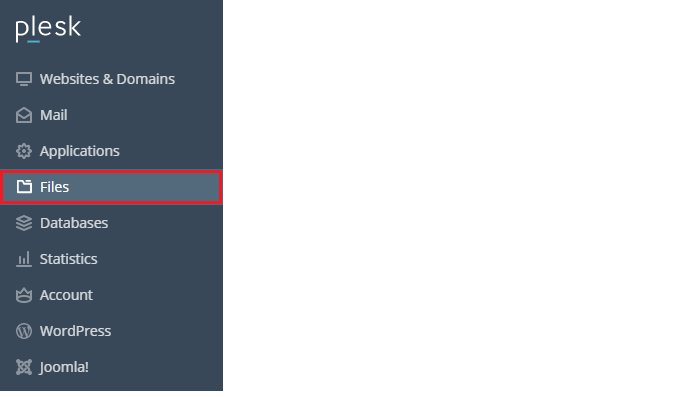
Stap 3
U komt dan in een soort Windows-verkenner omgeving waar u de mappen ziet van uw hostingpakket op de server. De websitebestanden dienen te worden geplaatst in de map /httpdocs, u gaat daar heen door op de betreffende map te klikken.
Stap 3
Bovenaan ziet u een knop 'Upload' Om bestanden te uploaden klikt u hierop.
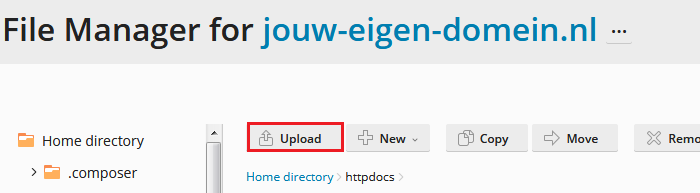
Stap 5
Wanneer u hier op klikt, opent er een scherm waarmee u bestanden op uw eigen computer kan selecteren, daar selecteert u dan de bestanden en mappen van de website. Door Crtl ingedrukt te houden op het toetsenbord kunt u met de muis meerdere bestanden en mappen selecteren. Wanneer u alles heeft geselecteerd klikt u op Openen en worden de bestanden geüpload naar de /httpdocs map.
FTP programma
Naast het rechtstreeks uploaden van bestanden in het Plesk Controlepaneel kunnen ook bestanden op het hostingpakket geplaatst worden middels een FTP programma zoals bijvoorbeeld: FileZilla.
Een FTP programma maakt een verbinding tussen uw computer en uw hostingpakket middels het FTP-protocol waarna u overzichtelijk bestanden kunt uploaden en beheren.
Meer informatie is via onderstaande FAQ-artikelen terug te vinden: